Всем привет! Сегодня я подробно расскажу, как убрать панель задач в игре, если она по каким-то неведанным причинам начала появляться при запуске ПО. Сначала мы рассмотрим основные возможности и способы. В самом конце я подготовил главу, где собрал комплексные меры, они попробуют решить проблемы со стороны операционной системы. Поехали!
Способ 1: Настройка игры
В данном методе мы попробуем установить другой параметр отображения окна игры. В частности, мы попробуем режим «Полного экрана» или «Fullscreen». Возможно, у вас просто стоит «Оконный режим» на весь экран. При такой настройке нижняя панель может вылезать и мешать.
- Запустите игрушку.
- Откройте «Настройки» игры.
- Теперь самое сложное – вам нужно найти конфигурацию, которая меняет настройку на «Полноэкранный режим». Также эта конфигурация может называться по-разному: «Fullscreen», «Во весь экран», «Полный экран» и т.д. Обычно она находится в разделе «Экран», «Графика», «Видео». В общем вам нужно пошариться по настройкам и найти её.
- Находим режим полного экрана и включаем его. Иногда помогает включение оконного режима без рамки. Попробуйте оба варианта.
Способ 2: Перезагрузка проводника
Еще один действенный способ во время игры убрать нижнюю панель – это перезапустить «Проводник», который мог зависнуть. Это системная программа, которая также работает с нижней панелью.
- Откройте «Диспетчер задач», нажав правой кнопкой мыши по кнопке «Пуск».
Читаем – как еще можно запустить диспетчер задач.
- Найдите на вкладке «Процессы» – «Проводник», кликаем по нему ПКМ и перезапускаем.
- Если его нет в списке, то можно попробовать запустить задачу повторно – «Файл» – «Запустить новую задачу».
- Вводим значение:
explorer.exe
- Ставим права админа и жмем «ОК».
Способ 3: Скрыть панель
Убрать панель задач во время игры можно в параметрах системы. Тут хочется уточнить, что это не совсем решение, а некий «костыль», и он может понравиться не всем. Суть в том, что панель теперь всегда будет скрываться вниз. Чтобы она появилась вновь – нужно курсор мыши навести на нижнюю часть экрана.
- Кликните правой кнопкой мыши по панели.
- Перейдите в «Параметры панели задач».
- Включаем тумблер, как на картинке ниже.
Хочу повторить, что решение не самое лучшее. Во-первых, панель всегда будет скрыта, даже вне игры. Во-вторых, если в игре вы наведете курсор мыши вниз, то она может появиться. В-третьих, иногда видно нижнюю полоску скрытой панели. Поэтому лучше решить проблему непосредственно в настройках игры, как мы это делали в начале.
Способ 4: Другие методы
Дам еще парочку советов, которые должны вам помочь. Вы же можете делиться своими способами в комментариях, чтобы помочь другим нашим читателям.
Если проблема возникает только в одной игре, и вы уже выставили настройки «Полного экрана» – то проблема, скорее всего, лежит в основе этого ПО. Если вы скачивали игрушку со стороннего сайта или с йо-хо-хо-ресурса, то можно попробовать найти альтернативный источник и другую сборку. Сама же сборка может быть изначально поломана.
И еще одна мысль – если вы используете какое-то стороннее ПО, которое меняет интерфейс Windows, то, скорее всего, проблема в этом. Лучше всего удалить данную программу. К таким программам еще можно отнести те, которые работают с обоями на рабочий стол и меняющие основные иконки. В общем любые проги, которые что-то делают с интерфейсом – удаляем.
Читаем – как удалить программу в Windows.
Проблема может лежать в операционной системе, поэтому во время запуска игры зависает «Проводник» – точно сказать, из-за чего это происходит, я не могу. Но есть ряд комплексных мер, которые могут помочь. Дополнительно я буду оставлять ссылки на инструкции – переходим туда и внимательно читаем рекомендации, написанные там:
- Установите все обновления системы. Еще один момент – проверьте, насколько старая у вас сборка. На некоторых пиратских Виндовс система может вообще не обновляться годами. Если вы столкнулись с подобным, то вам придется установить оригинальную сборку Windows, а уже потом выполнить все обновления.
- Проверьте целостность системных файлов.
- На всякий случай я бы еще проверил комп на наличие вирусов.
- Если ничего из вышеперечисленного не помогло – запустите командную строку с правами администратора, и пропишите команду:
reg delete HKCU\SOFTWARE\Microsoft\Windows\CurrentVersion\IrisService /f && shutdown -r -t 0
- Если проблема возникла после установки обновления в Windows, то вы можете удалить это обновление или выполнить откат системы.
Я рассказал все, что знал. Если у вас есть какие-то еще идеи, то обязательно пишите о них в комментариях. До новых встреч на портале WiFiGiD.RU.
Видео
https://youtu.be/jcP6n1MJ0vA?si=izZffUIovNuknG4L



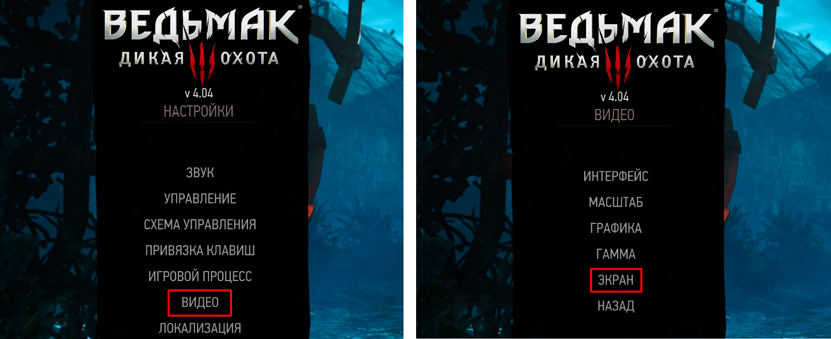
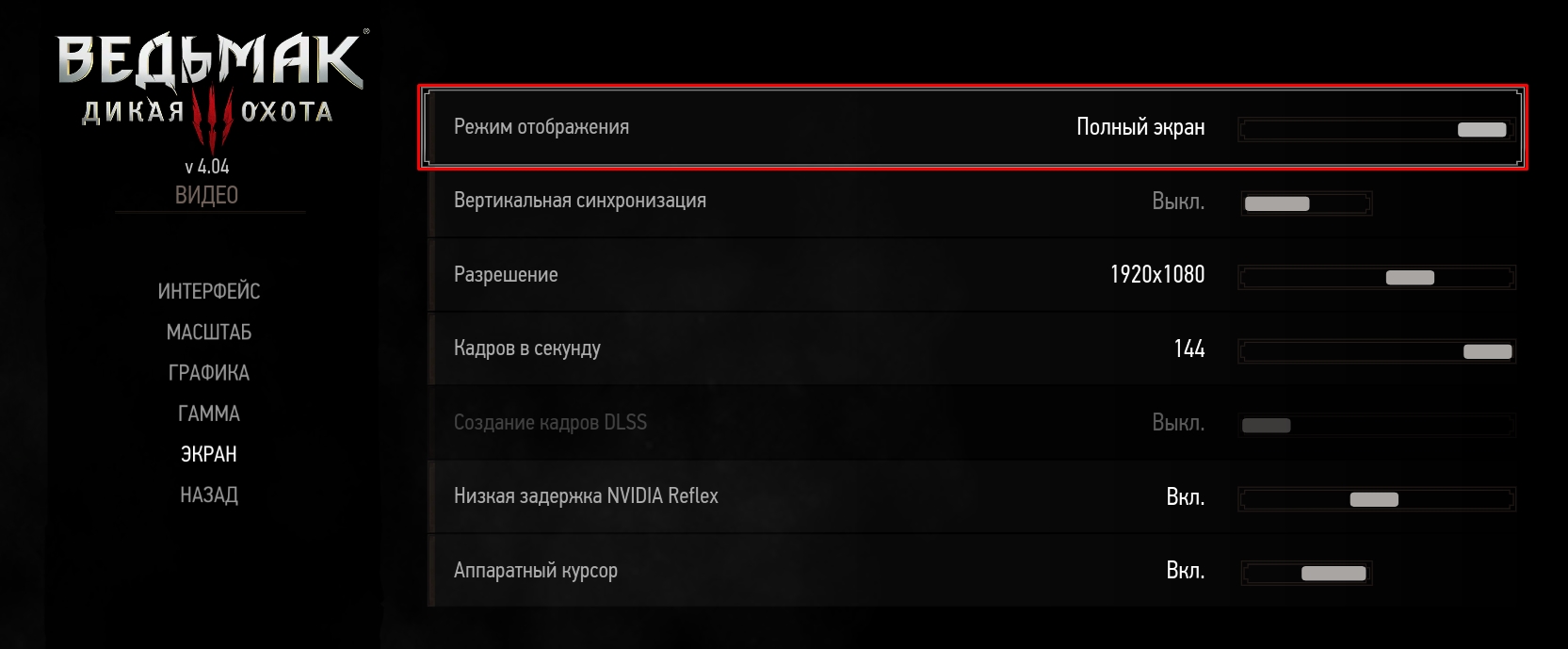
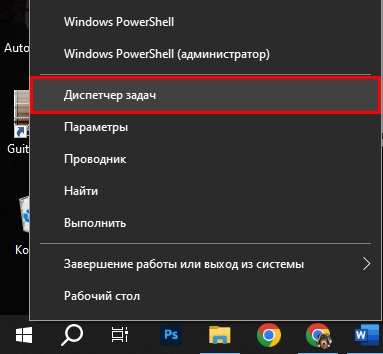
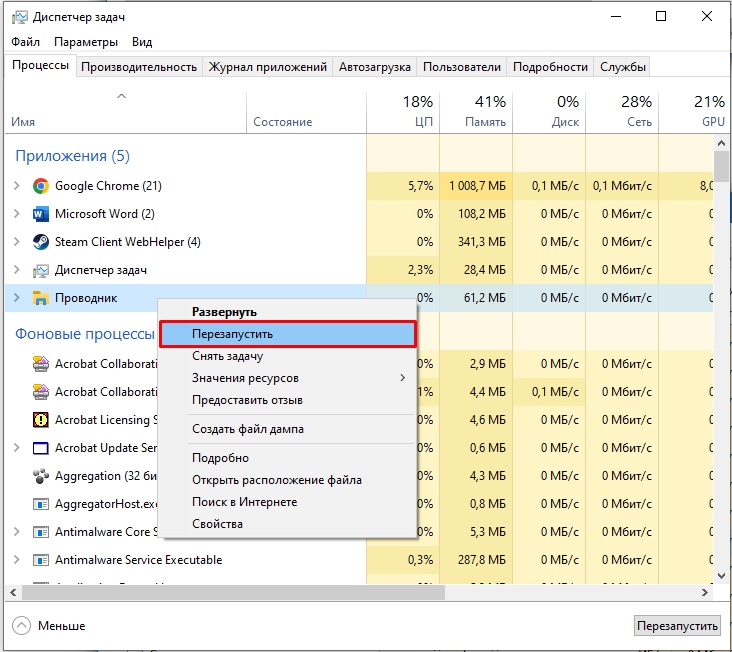
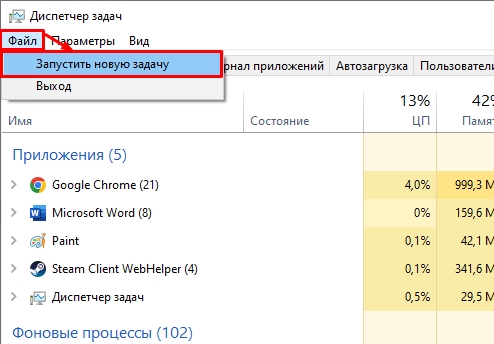
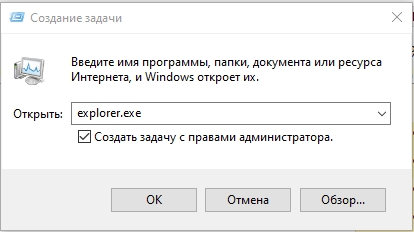
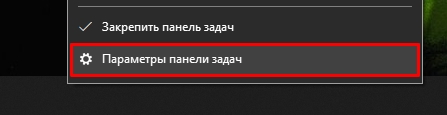
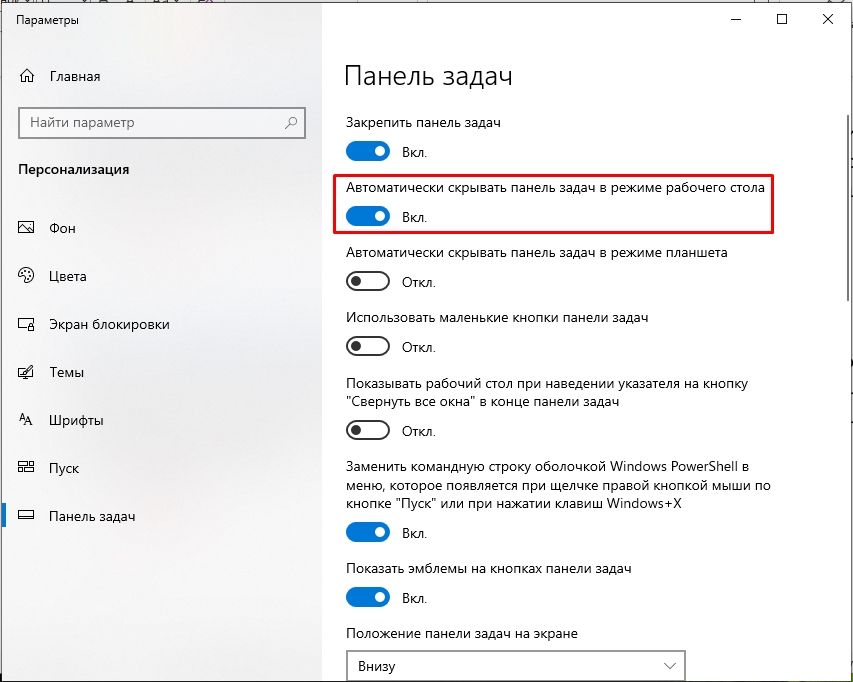
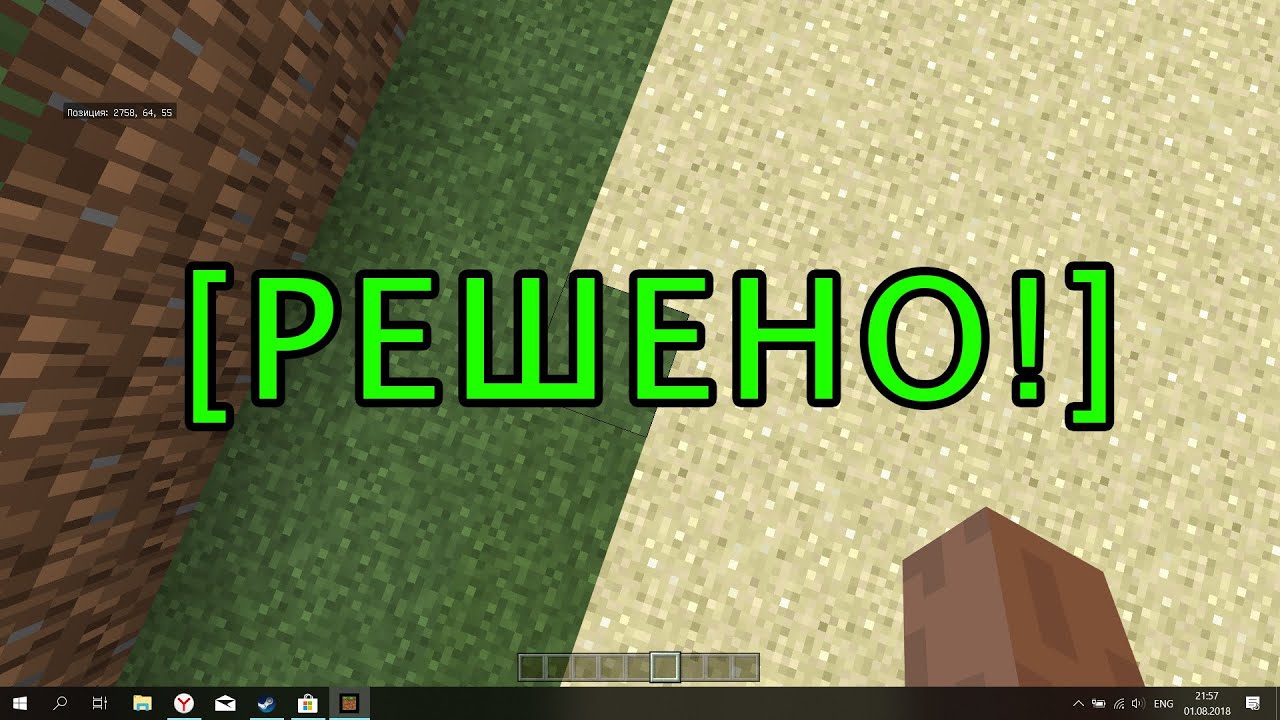




Просто в настройках выставить полноэкранный и все сразу будет как надо
очень помогли)
О… ведьмак это тема. проходил много раз
